电脑耳机没声音怎么办 耳机音频输出调试
电脑耳机没声音通常由驱动、接口或系统设置问题导致,解决方法包括:1.检查物理连接是否牢固;2.确认音量未静音且应用程序音量正常;3.通过设备管理器查看音频设备状态并更新或重装驱动;4.设置耳机为默认音频输出设备;5.禁用音频增强功能排查软件冲突;6.测试是否存在硬件故障。若仅单侧有声,还需检查耳机线路及声道平衡设置,并排除特定应用的音频配置问题。

电脑耳机没声音,通常不是世界末日,但绝对让人抓狂。解决它需要一点耐心和一些基本的排查技巧。重点在于,别急着重装系统,往往是些小问题在作祟。
首先,确保耳机插对了孔。别笑,这真的经常发生。
耳机音频输出调试:
- 检查物理连接: 确认耳机线已牢固插入电脑的音频输出端口。如果是USB耳机,尝试更换USB端口。
- 音量控制: 检查电脑系统音量是否被静音或设置过低。同时,确保应用程序的音量设置也正常。
- 设备管理器: 在Windows中,打开“设备管理器”,检查音频设备是否正常工作。如果设备旁边有黄色感叹号,表示驱动程序可能存在问题。
- 更新或重新安装驱动程序: 如果设备管理器中发现问题,尝试更新或重新安装音频驱动程序。可以从电脑制造商的网站下载最新的驱动程序。
- 默认音频设备: 在声音设置中,确保耳机被设置为默认音频输出设备。有时候,电脑会自动选择其他设备作为默认输出。
- 音频增强: 某些音频增强功能可能会导致耳机声音问题。尝试禁用这些增强功能,看看是否能解决问题。
- 硬件故障: 如果以上步骤都无法解决问题,可能是耳机或电脑的音频端口存在硬件故障。尝试使用其他耳机或将耳机连接到其他设备进行测试。
为什么我的耳机插在电脑上没反应?
这个问题可能涉及到多个方面,最常见的原因是驱动问题、接口问题,以及系统设置错误。驱动问题通常表现为设备管理器中的黄色感叹号,或者干脆没有识别到耳机。接口问题则可能是端口损坏或者接触不良,建议尝试更换其他端口。系统设置方面,需要检查默认音频设备是否正确,以及音量是否被静音。另外,一些老旧的电脑可能存在兼容性问题,导致无法识别某些新型耳机。
如何在Windows 10中设置默认音频输出设备?
在Windows 10中设置默认音频输出设备很简单,右键点击任务栏右下角的音量图标,选择“打开声音设置”。在“输出”部分,可以看到一个下拉菜单,其中列出了所有可用的音频输出设备。选择你的耳机,然后点击“设置为默认设备”按钮。这样,所有音频都会通过耳机输出,除非你手动更改设置。
电脑耳机只有一个耳朵有声音怎么办?
耳机只有一个耳朵有声音,可能是耳机本身的问题,也可能是电脑设置的问题。首先,检查耳机线是否有损坏,或者插头是否完全插入。然后,在声音设置中检查左右声道的平衡是否被调整过。如果一个声道被静音或者音量调到最低,就会出现只有一个耳朵有声音的情况。如果以上方法都无效,可以尝试更换耳机,或者将耳机连接到其他设备进行测试,以确定问题所在。另外,一些游戏或者应用程序可能会有独立的音频设置,需要单独进行调整。
以上就是电脑耳机没声音怎么办 耳机音频输出调试的详细内容!
文章标题:电脑耳机没声音怎么办 耳机音频输出调试
文章链接:https://onehaoka.com/5999.html
本站所有文章除特别声明外,均采用 CC BY-NC-SA 4.0 许可协议,转载请注明来自磁力搜索 !

win7电脑麦克风有电流声_win7音频输入信号干扰的处理技巧
麦克风有电流声可通过排查硬件、软件及环境干扰解决。首先检查麦克风连接是否牢固、尝试更换usb接口或使用带屏蔽层的线材;其次检查接地问题,更换电源插座或使用带接
2025年06月23日

怎么让PPT支持触控翻页_PPT触屏操作设置指南
要在ppt中实现触控翻页,首先要确保设备支持触摸功能,并在幻灯片放映模式下操作。1.确认硬件支持;2.检查并更新触摸屏驱动程序;3.确保处于放映模式而非编辑模
2025年06月23日

电脑怎么设置家长控制 快速限制使用时间的技巧
电脑家长控制的核心在于通过限制使用时间、访问内容及程序确保孩子健康上网。解决方案包括:1. windows内置家长控制(microsoft family sa
2025年06月23日

win8系统安全模式进不去怎么办_win8安全模式启动失败的修复方法
win8系统无法进入安全模式可尝试以下方法解决。首先使用shift+重启大法:登录界面按住shift键点击重启,进入“疑难解答”-“启动设置”-“重启”,按下
2025年06月23日

惠普暗影精灵主机风扇不转?温控、硬件老化故障排查
惠普暗影精灵主机风扇不转的主要原因包括灰尘堆积、温控策略设置、风扇或主板故障等。1.首先应断电清理灰尘,检查风扇是否卡滞;2.尝试手动拨动风扇叶片,若阻力大则
2025年06月23日

pytest如何统计异常处理分支的测试覆盖率?哪些插件可增强检查?
pytest默认不统计try...except中except分支的覆盖率,需额外配置。1. 安装pytest和pytest-cov;2. 使用--cov-br
2025年06月23日

电脑鼠标指针不见了怎么办 指针显示恢复
鼠标指针消失通常由软件问题引起,可通过以下方法恢复:1.重启电脑;2.狂按ctrl键显示指针;3.检查鼠标连接或电池;4.使用键盘操作进入控制面板调整鼠标设置
2025年06月23日

粘贴纯文本按什么键 无格式粘贴快捷键指南
如何实现无格式粘贴?1. windows系统使用ctrl+shift+v,若无效可试ctrl+alt+v;2. mac系统使用command+option+s
2025年06月23日







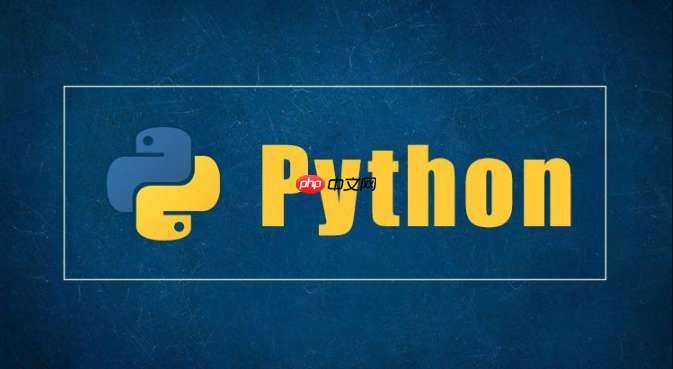



最新评论